- 软件大小:23.9MB
- 软件语言:简体中文
- 软件类型:国产软件
- 软件类别:图像处理
- 更新时间:2018-07-16
- 软件授权:免费版
- 官方网站://www.9553.com
- 运行环境:XP/Win7/Win8/Win10
- 标签:图形编辑 图形处理
11.88MB/简体中文/7.5
PhysicsEditor v1.8.4 中文版(附破解补丁)
27.9MB/简体中文/7.5
1.64MB/简体中文/6
PentaLogix ProbeMaster破解版 v11.2.19(附破解文件)
20.8MB/简体中文/7.5
223.8MB/简体中文/7.5
PhotoLine 21破解版作为一款很受欢迎的图形编辑软件,其功能也是非常的强大,另外它支持图文绕排、自动页码、路径文字、多块多页文字连续排版,标尺控制段落缩进等,它里面的工具箱与Photo shop相似,容易上手,那么这款破解版就会给需要的用户带来便利,还有教程,教你如何安装使用!

1、每个频道16位,支持CMYK和Lab
2、使用ICC配置文件进行颜色管理
3、无损成像
4、处理数码照片
5、修整、正确等。
6、IPTC和EXIF数据处理
7、旋转图像无损的
8、重命名图像并创建目录
9、创建HTML画廊
10、添加和编辑关键词
11、强大的搜索功能
12、“真实”的PDF导入和导出(不仅仅是一个大图片)
13、多页文档
14、创建日历和条码
15、富文本功能
16、创建Flash和GIF动画
17、网络出口
18、平铺图像,创建按钮和图像映射
19、批次转换
20、创建幻灯片
21、记录操作
22、打印多页文档、传单和标签
23、u盘的支持
24、多处理器支持
1、从本站下载数据包然后解压双击运行“pl2100.exe”
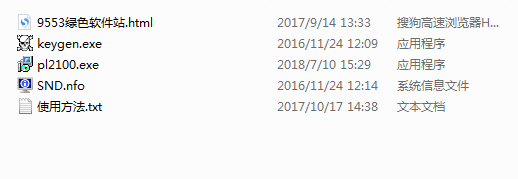
2、选择简体中文,然后点击“确定”
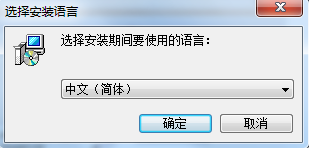
3、点击“下一步”
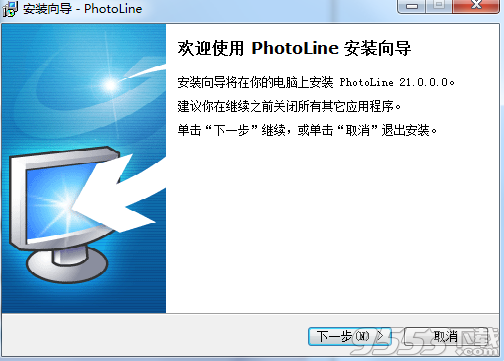
4、选择安装路径,使用默认安装路径,然后下一步
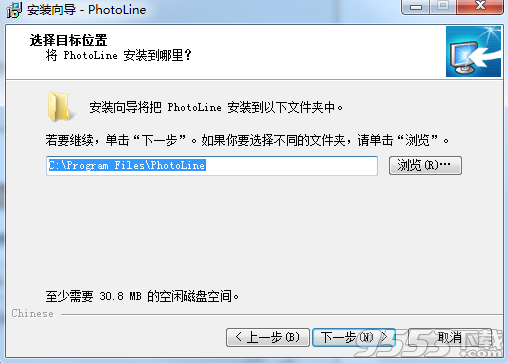
5、点击“安装”进入下一步
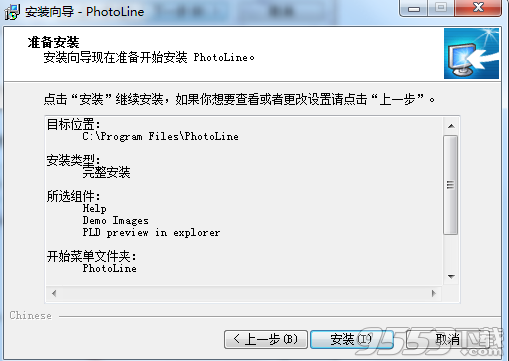
6、软件正在安装,请耐心等待
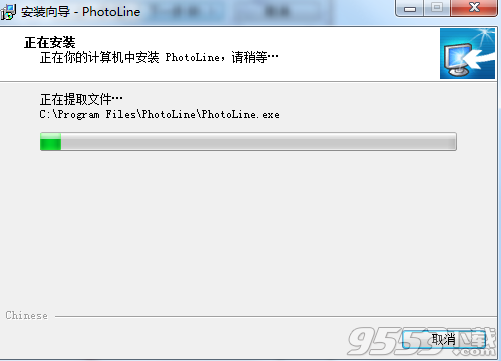
7、安装完成
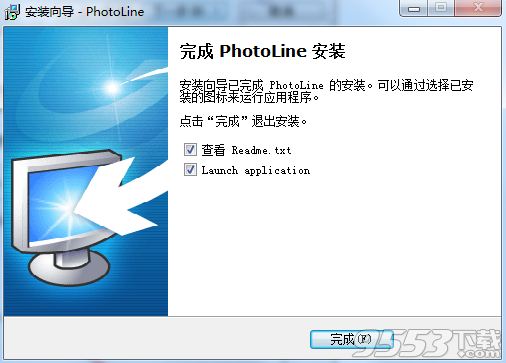
8、运行“PhotoLine 21”然后运行数据包中的注册机“keygen.exe”将生成的注册码复制到软件上即可
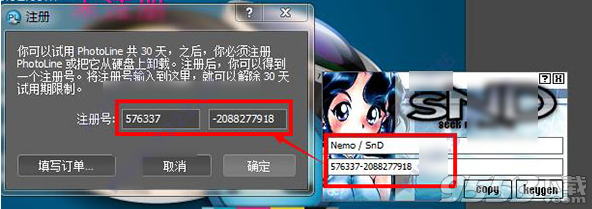
脚本:Windows上现在有一个VBScript接口,macOS上有一个AppleScript接口。
页面传播:可以更轻松地创建页面跨越对象。
镜头校正:此新功能可消除镜头失真,也可自动删除原始图像。
当然,还有许多小的改进和性能改进。
脚本
操作是自动执行重复任务的好方法。但是,有时您会达到其局限性,因为某些工作步骤是不可行的。这就是编写脚本的地方。
它具有以下优点:
使用多个文档
使用脚本,您可以加载新文档,访问所有打开的文档,保存和关闭文档。
扩展信息
脚本可让您更好地访问信息。这允许您根据图层类型,图层大小,图层名称或...进行操作。
清晰度
乍一看,脚本更难,因为它们需要编程技巧。然而,特别是对于复杂的任务,动作很快变得混乱,因为必须记录活动层和每个操作的每次切换。你很快就会忘记哪个行动步骤有什么目的。
另一方面,使用脚本,您可以插入解释性注释,并始终一目了然地查看操作的所有设置。
在Windows上PhotoLine支持VBScript界面和macOS AppleScript。
图形和布局改进
页面传播
PhotoLine现在支持多个页面,例如双页或三页。这样可以更容易地在小册子和传单中创建跨页元素并判断它们的影响。
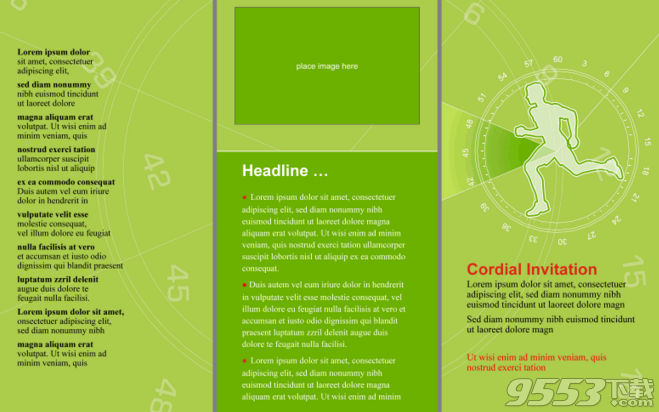
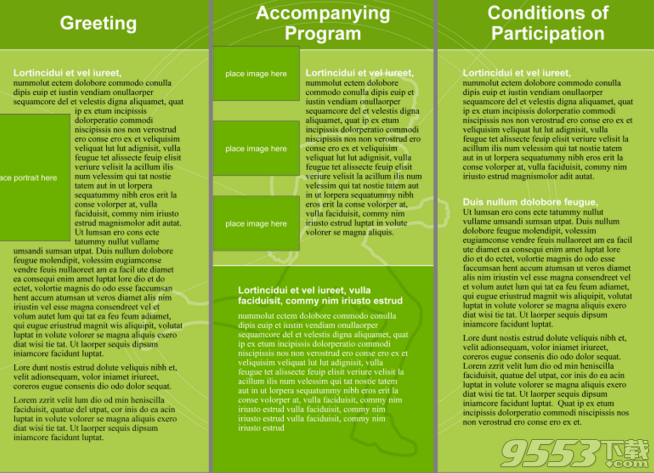
可编辑矢量模式

现在,如果给出了名称,则可以在颜色编辑器中直接更改矢量图案中使用的颜色。
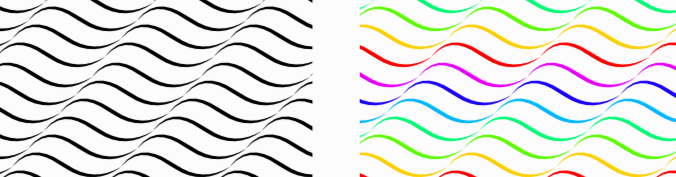
具有透明度的文档颜色
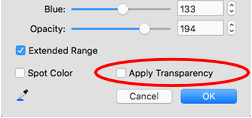
如果您之前更改了文档颜色,则仅在文档中使用新颜色的颜色值,则不会更改透明度。现在,文档颜色可选择“继承”它们的透明度。就像您将文档颜色转换为专色一样,此属性也会在颜色编辑器中激活。
新的图像处理功能
更灵活的选择功能
到目前为止,选择功能(套索,蒙版,......)只能与图像层结合使用。这一限制现已解除。
现在,所有套索工具都可以独立于活动层使用。这同样适用于遮罩功能(在“工具>遮罩”下的菜单中)。
选择工具(自动遮罩,蒙版刷,快速选择和边框遮罩)现在也可以与占位符图层一起使用。
镜头校正
镜头校正是一项新功能,可解决拍摄数码照片时的常见问题:
镜头引起的扭曲
主体的透视扭曲
照片中的渐晕
色差
(在“滤镜>数码相机>镜头校正”下的菜单中)
改进的过滤器对话框
在过滤器对话框中,现在可以根据需要更好地调整控件的大小。如果您需要更高的精度,只需将它们放大。>
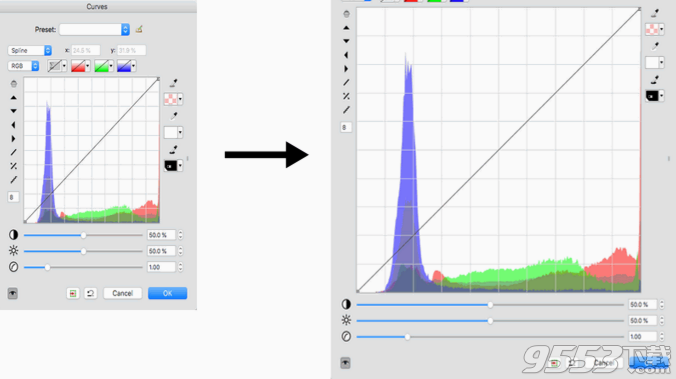
原料进口
过去,在导入原始图像时,始终会创建包含实际原始文件的背景图像,以及“开发”原始图像的两个调整图层。PhotoLine现在可以创建占位符图层而不是背景图像:
嵌入式占位符
行为与具有类似结果文件大小的背景图像非常相似。
引用原始文件的占位符
这会使生成的文件显着缩小,但只能与原始文件一起完成。
两种变体的共同点是动态过滤器可以应用于原始层。PhotoLine可以在导入原始文件时自动创建镜头校正层。如果PhotoLine在镜头数据库中找不到合适的镜头,则镜头校正层会切换为不可见,您可以在以后自行选择合适的镜头。
(在“文件>原始”下的设置中)
增强的调整图层
现在可以通过上下文菜单将调整复制并粘贴到图层列表中。
现在,不会将未与图层分组的新工作图层指定为文档的大小。
如果通过动作创建直方图调整图层,则现在也支持自动模式。
其他增强功能
插件路径:到目前为止,PhotoLine中可以设置四个插件路径。此限制不再存在,因此您可以根据需要定义任意数量的路径。
(在“扩展>插件模块”下的设置中)
滤色器:现在也可以通过文本字段更改范围限制 - 因此也可以使用鼠标滚轮或箭头键。
此外,Shift +单击现在可以在文档窗口中读取背景颜色。以前只有通过简单点击前景才能实现这一点。
此外,现在可以交换范围的上限和下限。这颠倒了滤色器的作用范围。
减少颜色:颜色数量不再限于2的幂。
一般改进
自动保存
现在可以选择在指定的时间跨度后自动保存已修改的文档。这不会覆盖原始应用程序文件,但会在settings目录中创建一个新文件。
如果程序正常关闭,则最后删除这些备份。如果PhotoLine意外关闭,则下次启动该程序时,系统将询问您是否要加载备份副本。
(在“文件>保存选项”下的设置中)
自动更新检查
默认情况下,PhotoLine现在每周检查一次是否有更新的版本。此外,如果找到更新的版本,现在会显示有关此版本的更多信息。
当然,可以设置更新检查的时间段,也可以完全关闭。
(在“扩展>系统”下的设置中)
字体替换
如果在加载PDF或PSD文件时发现未知字体,PhotoLine会要求替换字体。这个查询对话框已经彻底检修过。
它现在提供以下选项:
仅对活动文件执行替换。(可选)您还可以指定不再要求此文件。
永久保存替换并将其用于以下所有文件。
停止加载。
图层属性对话框
位置和大小现在支持多种选择。
缩放和旋转/剪切现在支持多种选择。
如果重置角度,剪切或透视变形,现在可选地相对于参考点进行此操作。
文件导入
JPEG和TIFF导入:导入指南。
SVG导入:现在可以更好地读取扭曲的渐变。
PDF导入:DeviceN图像不再转换为CMYK,而是作为带有叠印的单个图像读取。
PDF导入:错误的PDF文件读取更好一些。
PSD导入:占位符图层现在按其图像替换进行分组。
小改进
显示PDF出血:新功能“视图>显示PDF出血边框”标记文档窗口中PDF导出的出血程度。
PDF校样模式:如果激活PDF校样模式,现在会在文档窗口的标题栏中显示。
图层工具:现在可以将辅助网格添加到图层工具中,作为透视变换的方向辅助。
编辑矢量点工具:现在有一个“智能”删除选项,可以在删除曲线点后保持曲线更相似。
编辑矢量点工具:通常可以使用“编辑矢量点”工具在文档中编辑图案和渐变。但是,如果颜色的控制元素应该干扰,现在可以关闭它。
扭曲工具:扭曲工具现在还可以扭曲占位符图层的图像数据。
字体控件:可以使用鼠标滚轮更改字体。
抗锯齿:现在有一个用于抗锯齿的菜单项:“编辑>抗锯齿”。
操作列表:在按钮模式下不再显示已禁用的操作。
页面列表:现在可以更快地显示预览图像。
布局>矢量>适合矢量图层:没有活动图层,新矢量图层将获得页面的大小。
各种其他小变化